1、首先我们插入一张表格到正文当中,如下图所示。
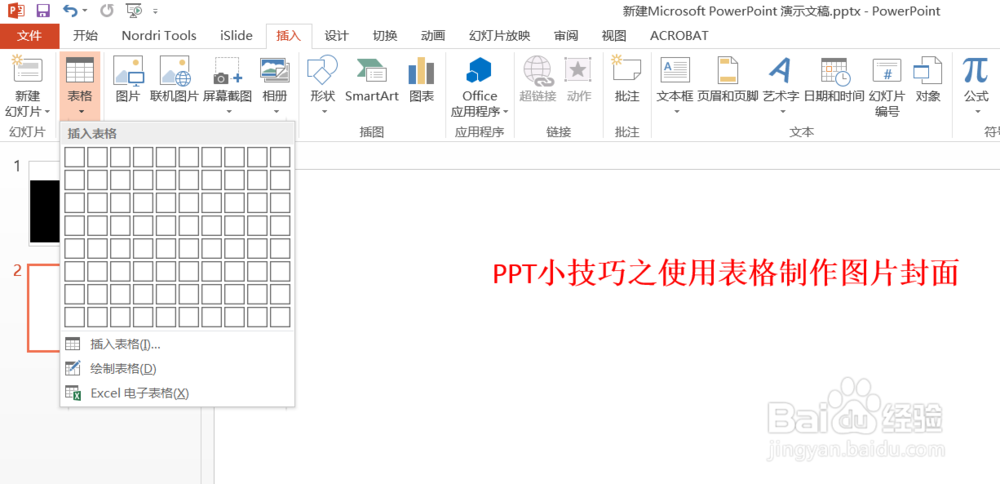
2、然后在插入一张图片到正文当中,如下图所示。
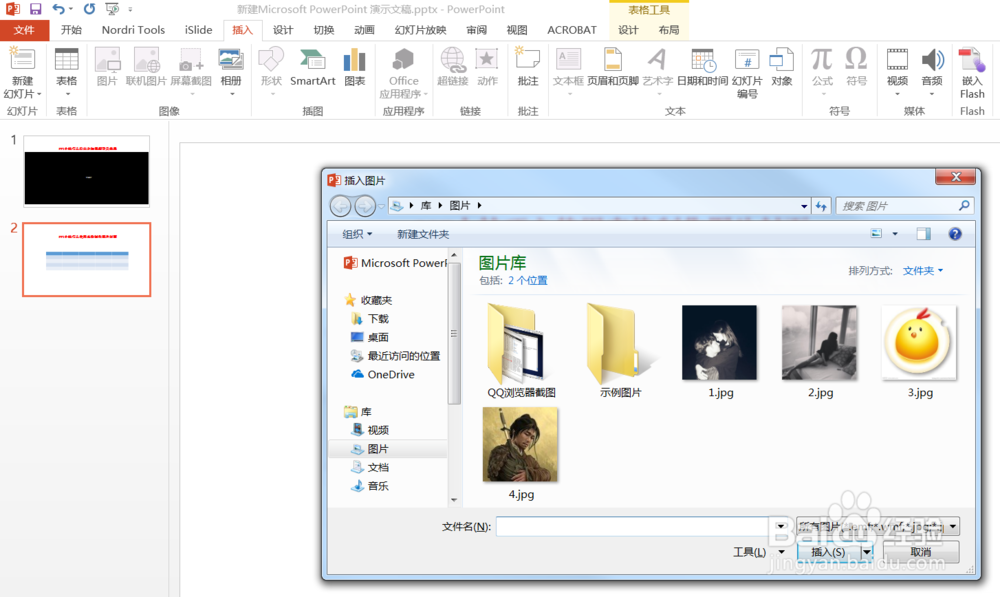
3、将图片剪切,然后点击表格,给表格设置形状格式,点击图片或纹理,来自剪切板,如下图所示。
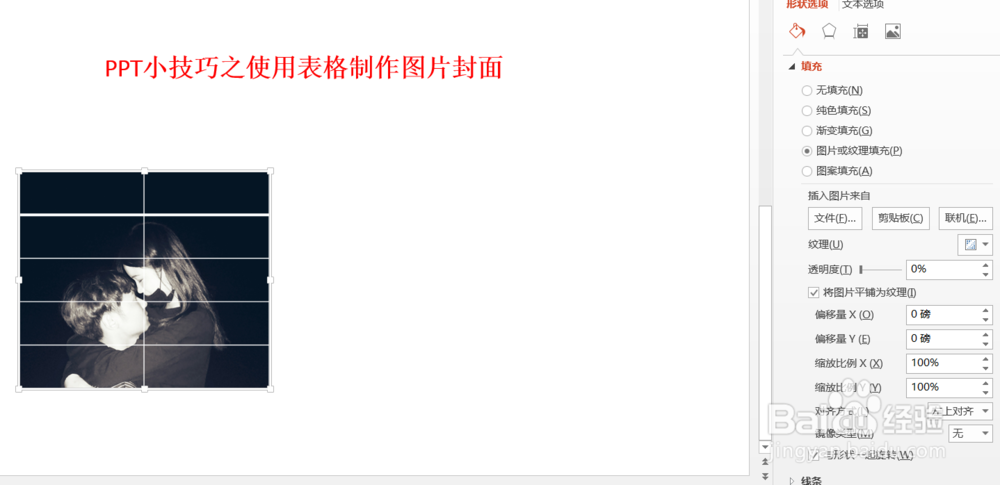
4、这样表格的背景就设置成功了,然后我们可以对表格中部分的单元格填充其他颜色,这样更多有效果,如下图所示。
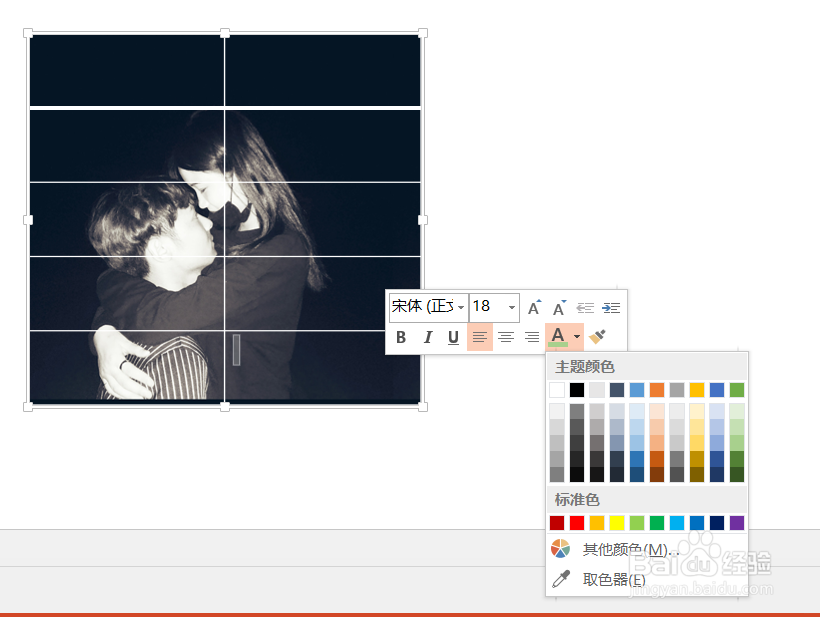
5、可以填充一个白色的,给某一个单元格,如下图所示。
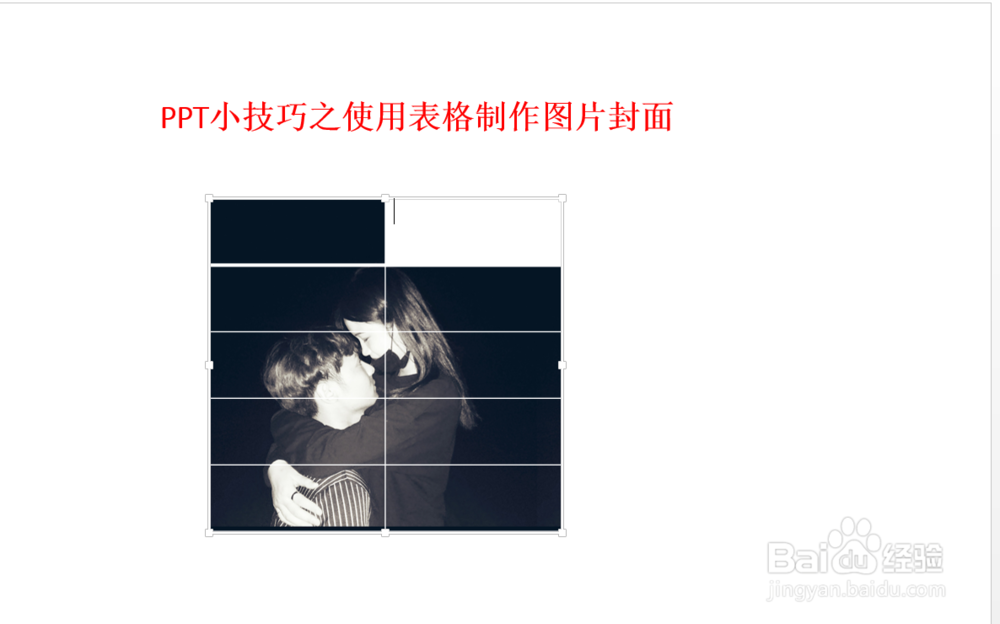
6、然后可以在这个单元格中输入一些文字,或者找一些素材放到这里,效果更佳,如下图所示。

时间:2024-10-15 23:34:38
1、首先我们插入一张表格到正文当中,如下图所示。
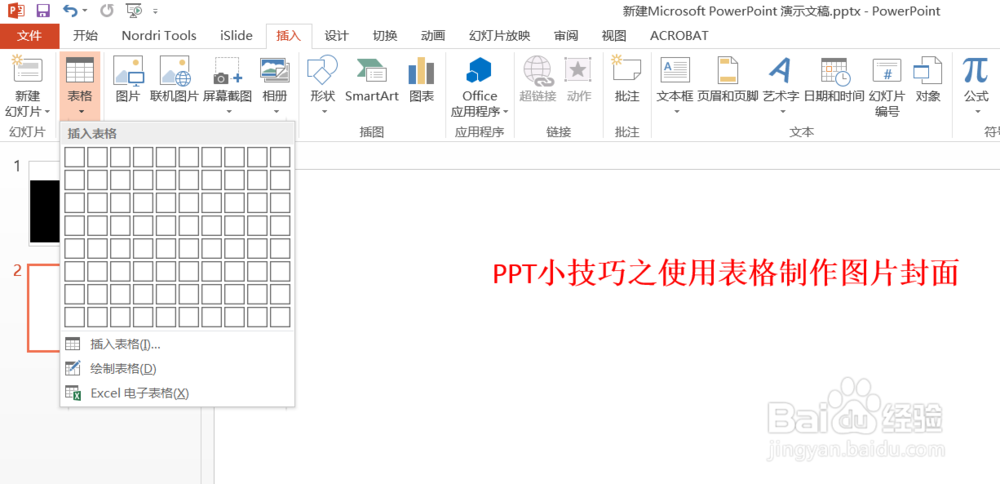
2、然后在插入一张图片到正文当中,如下图所示。
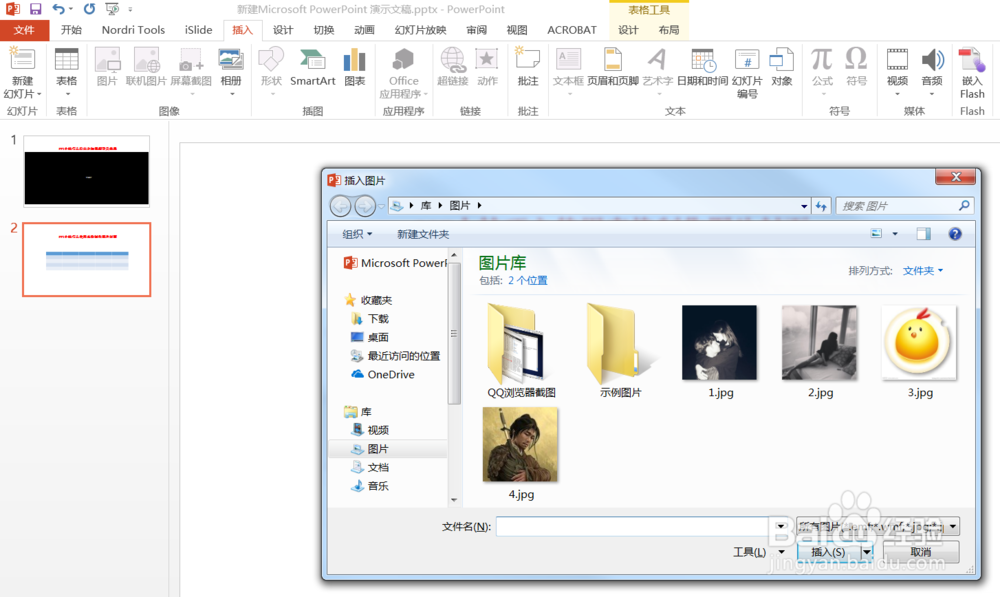
3、将图片剪切,然后点击表格,给表格设置形状格式,点击图片或纹理,来自剪切板,如下图所示。
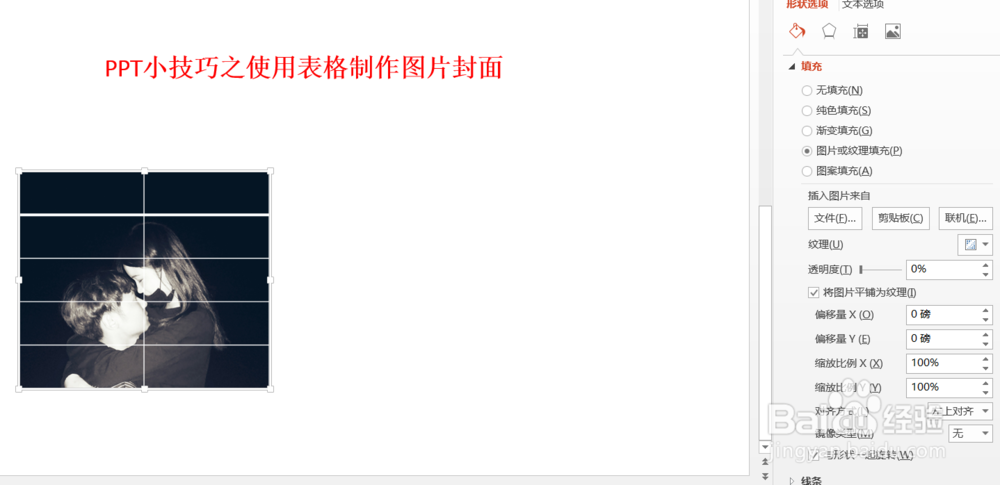
4、这样表格的背景就设置成功了,然后我们可以对表格中部分的单元格填充其他颜色,这样更多有效果,如下图所示。
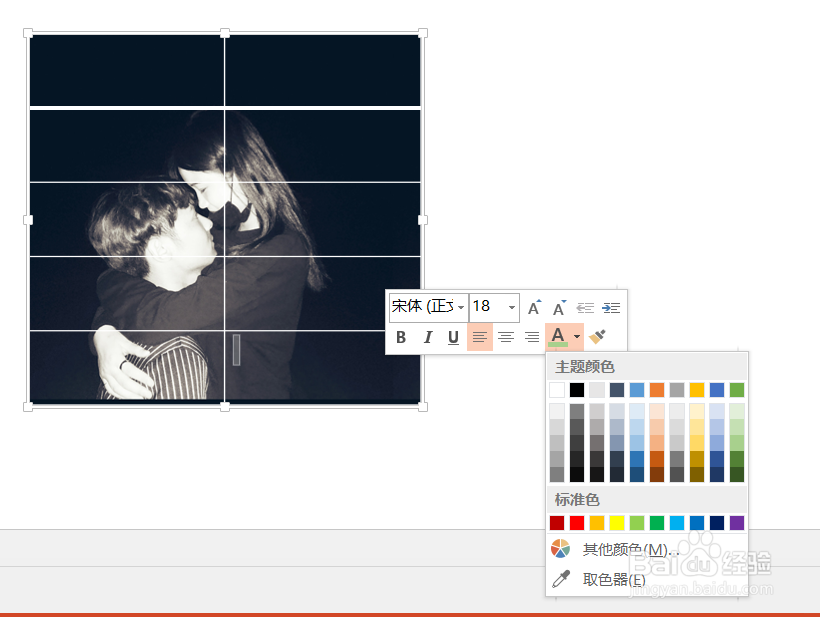
5、可以填充一个白色的,给某一个单元格,如下图所示。
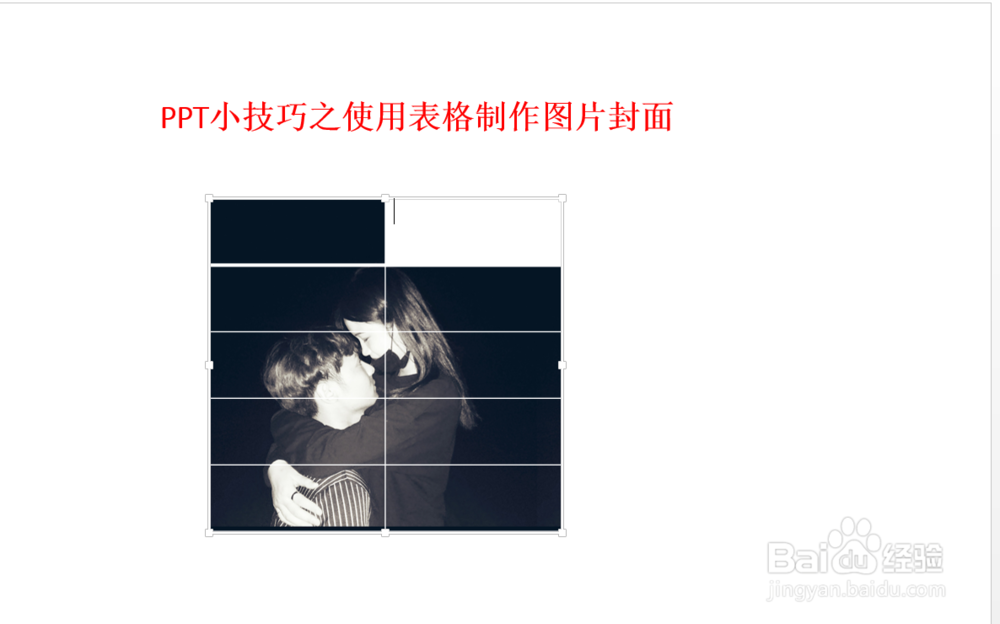
6、然后可以在这个单元格中输入一些文字,或者找一些素材放到这里,效果更佳,如下图所示。

